win8电脑电源图标消失?手把手教你一键找回电池图标
时间:2025-06-19 08:01:17 422浏览 收藏
Win8电脑电池图标不见了?别慌!本文针对Win8系统用户,提供简单易懂的步骤,助你快速找回电源图标。首先,检查通知区域图标设置,确保“电源”设置为“显示图标和通知”。其次,在电源选项中启用“低电量通知”和“关键电量通知”。若问题依旧,尝试更新或卸载电池驱动,并重启电脑。更进一步,可运行“sfc /scannow”命令修复系统文件。如以上方法无效,可谨慎修改注册表。文章还解答了电池图标消失的常见原因、驱动更新无效的应对方法,以及如何判断软硬件故障等问题,助你全面解决Win8电池图标消失的困扰。
Win8电脑电池图标消失可通过以下步骤恢复:1.检查通知区域图标设置,将“电源”图标改为“显示图标和通知”;2.在电源选项中启用“低电量通知”和“关键电量通知”;3.通过设备管理器更新或卸载电池驱动并重启电脑;4.运行“sfc /scannow”命令检查并修复系统文件;5.谨慎修改注册表,删除或更改“NoTrayItemsDisplay”值为0后重启。若更新驱动无效,可尝试手动下载安装厂商提供的最新驱动。图标消失多由软件问题引起,若同时存在充电异常则可能是硬件故障,需专业人士检测。重装系统后仍不显示应检查驱动安装、BIOS设置或硬件连接是否正常。

电池图标消失?这确实挺让人头疼的,尤其是在用笔记本的时候,不知道电量心里没底。其实恢复起来并不难,别慌!
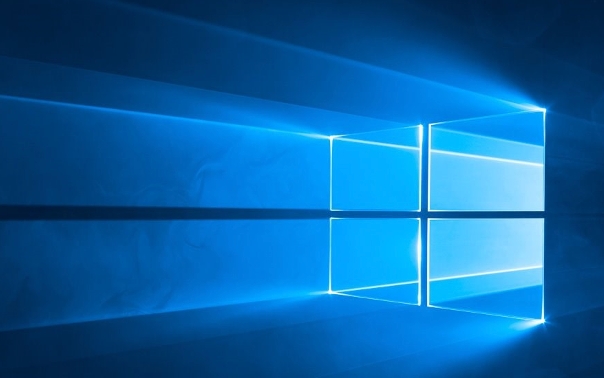
恢复Win8电脑电池图标消失的方法,说白了就是几个步骤:检查电源选项、更新或重新安装电池驱动、以及确保系统文件没问题。

解决方案
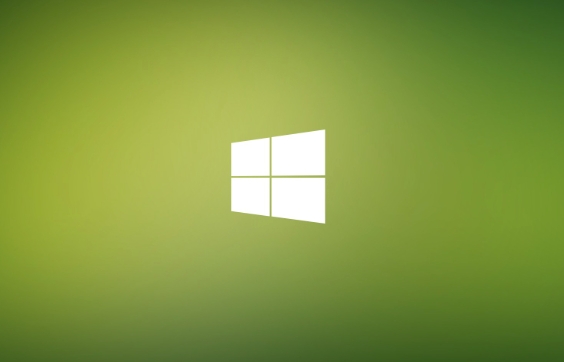
检查通知区域图标设置: 这是最常见的原因。右键点击任务栏空白处,选择“属性”(或者“任务栏设置”),找到“通知区域”部分的“自定义”按钮。点击进去,看看“电源”图标的行为是不是被设置成了“隐藏”。如果是,改成“显示图标和通知”就OK了。
电源选项设置: 有时候电源选项里的小设置也会影响到图标显示。打开控制面板,找到“电源选项”,点击当前使用的电源计划旁边的“更改计划设置”,再点击“更改高级电源设置”。在弹出的窗口中,找到“电池”选项,展开后看看“低电量通知”和“关键电量通知”是不是被禁用了。如果禁用了,启用它们试试。
设备管理器里找问题: 电池驱动出问题也可能导致图标消失。右键点击“此电脑”,选择“管理”,打开“设备管理器”。找到“电池”选项,展开后会看到“Microsoft ACPI Compliant Control Method Battery”之类的设备。右键点击它,先试试“更新驱动程序软件”,如果不行,就卸载设备,然后重启电脑。Win8会自动重新安装驱动,有时候能解决问题。
系统文件检查: 很少见,但有时候系统文件损坏也会导致这种问题。在开始菜单里搜索“cmd”,右键点击“命令提示符”,选择“以管理员身份运行”。输入“sfc /scannow”命令,然后回车。系统会自动扫描并修复损坏的文件。这个过程可能需要一段时间,耐心等待。
注册表修改(慎用): 如果以上方法都不行,可以尝试修改注册表。但注册表改错了容易出问题,所以一定要小心。按下Win+R键,输入“regedit”,打开注册表编辑器。定位到
HKEY_CURRENT_USER\Software\Microsoft\Windows\CurrentVersion\Policies\Explorer。看看右边有没有一个名为“NoTrayItemsDisplay”的DWORD值。如果有,把它删除或者把值改成0。如果没有,就不用管它。然后重启电脑。
为什么电池图标会突然消失?
电池图标突然消失的原因有很多,可能是在安装软件的时候不小心修改了系统设置,也可能是驱动程序出现了问题,甚至可能是系统文件损坏导致的。所以,解决问题的时候要一步一步排查,不要急于求成。
更新电池驱动程序后仍然没有显示电池图标怎么办?
更新驱动后没用,可以试试卸载驱动。卸载后重启电脑,让系统自动安装驱动。如果还是不行,可以尝试从电脑厂商的官网下载最新的电池驱动程序,手动安装。
如何判断是电池硬件问题还是软件问题导致的图标消失?
如果电池图标消失的同时,电池的充电和放电也出现了问题,比如无法充电、电量掉得特别快,那很可能是电池硬件出了问题。如果只是图标消失,电池的充电和放电都正常,那很可能是软件问题。当然,最准确的方法还是找专业人士检测一下。
Win8系统重装后电池图标仍然不显示,应该怎么办?
重装系统后还出现这个问题,首先要确保安装了所有必要的驱动程序,尤其是芯片组驱动和电源管理驱动。其次,检查BIOS设置,看看有没有相关的选项被禁用。有些电脑的BIOS里可以设置是否显示电池图标。最后,如果还是不行,考虑是不是硬件问题,比如电池连接线松动之类的。
到这里,我们也就讲完了《win8电脑电源图标消失?手把手教你一键找回电池图标》的内容了。个人认为,基础知识的学习和巩固,是为了更好的将其运用到项目中,欢迎关注golang学习网公众号,带你了解更多关于驱动程序,电源选项,Win8,系统文件,电池图标的知识点!
-
501 收藏
-
501 收藏
-
501 收藏
-
501 收藏
-
501 收藏
-
424 收藏
-
157 收藏
-
159 收藏
-
180 收藏
-
101 收藏
-
318 收藏
-
239 收藏
-
296 收藏
-
463 收藏
-
388 收藏
-
353 收藏
-
197 收藏
-

- 前端进阶之JavaScript设计模式
- 设计模式是开发人员在软件开发过程中面临一般问题时的解决方案,代表了最佳的实践。本课程的主打内容包括JS常见设计模式以及具体应用场景,打造一站式知识长龙服务,适合有JS基础的同学学习。
- 立即学习 543次学习
-

- GO语言核心编程课程
- 本课程采用真实案例,全面具体可落地,从理论到实践,一步一步将GO核心编程技术、编程思想、底层实现融会贯通,使学习者贴近时代脉搏,做IT互联网时代的弄潮儿。
- 立即学习 516次学习
-

- 简单聊聊mysql8与网络通信
- 如有问题加微信:Le-studyg;在课程中,我们将首先介绍MySQL8的新特性,包括性能优化、安全增强、新数据类型等,帮助学生快速熟悉MySQL8的最新功能。接着,我们将深入解析MySQL的网络通信机制,包括协议、连接管理、数据传输等,让
- 立即学习 500次学习
-

- JavaScript正则表达式基础与实战
- 在任何一门编程语言中,正则表达式,都是一项重要的知识,它提供了高效的字符串匹配与捕获机制,可以极大的简化程序设计。
- 立即学习 487次学习
-

- 从零制作响应式网站—Grid布局
- 本系列教程将展示从零制作一个假想的网络科技公司官网,分为导航,轮播,关于我们,成功案例,服务流程,团队介绍,数据部分,公司动态,底部信息等内容区块。网站整体采用CSSGrid布局,支持响应式,有流畅过渡和展现动画。
- 立即学习 485次学习
